新しいバージョン「Thunderbird 60」でアドオンが使えない!5つの方法でなんとかしました【2020年11月更新 Thunderbird 78対応】
11月のある日、Thunderbirdが「60.3.0」になりました。
バージョン60自体は8月頃に公開されていたようですが、11月に入って自動アップデートが実行されたのか、突然バージョンが上がりました。
セキュリティや機能的にはバージョンアップは良い事です。
けど、バージョンが一気に上がったので、使えないアドオンがいくつか出てしまいました。
どのアドオンも便利なので、使えなくなると非常に困ります。。。
いま使っているアドオンを紹介しつつ、なんとか使う方法を探してみました。
[2020/11/10追記]
「Manually sort folders」がThunderbird 78で使えるようになってました!
少なくとも、10月20日に更新された バージョン 2.0.5 では使えるようですね。
ありがとうございます!!
[2020/11/05追記]
「XNote++」が Version 3.0.0 にバージョンアップしました!
これで、Thunderbird 78で使えるようになりました!!
ありがとうございます!!
[2020/09/16追記 その2]
「最小化した Thunderbird をタスクトレイにしまう」設定がThunderbird 78 で増えました!
「ツール -> オプション -> 一般 -> システム統合」にありますよ。
これでやっと、Thunderbirdを最小化できます!
[2020/09/16追記 その1]
Thunderbird 78 にバージョンアップすると、更に使えないアドオンが増えました。
アドオン形式が「WebExtensions」に統一され、APIセットが変わったのが原因のようですね。
長年使っていた「XNote++」がとうとう使えなくなりましたよ。。。
[2019/12/19追記]
タスクトレイに最小化するツールについて追記しました。
いまのところは、アドオン(MinimizeToTray revived)ではなく、他の方法を使うしかなさそうです。
[2019/10/01追記]
Thunderbird 68 のことを追記しました。
使えないアドオンが増えてしまいましたよ。
方法は5つ!
アドオンが使えない場合、以下の方法があります。
1. アドオンのバージョンアップを待つ
一番確実な方法です。
Thunderbirdのバージョンアップ後、アドオンも更新してくれる事があります。
今回、いくつかのアドオンは更新してました。ありがたいです。
Thunderbirdのバージョンアップ後、アドオンも更新してくれる事があります。
今回、いくつかのアドオンは更新してました。ありがたいです。
2. 別のツールを探す
同じ事ができるアドオンが別にあれば、そちらを使うのもアリです。
とはいえ、マイナーな機能の場合、代わりのアドオンが見つからないことが多い。
とはいえ、マイナーな機能の場合、代わりのアドオンが見つからないことが多い。
3. 「互換性チェック」を外す
これ以降の3~5の方法は、自己責任となります。
Thunderbirdの設定でアドオンの「互換性チェックを外す」と、対応してないアドオンでも動く場合があります。
とはいえ、「新しいバージョンのThunderbirdで使えるか分からないので、互換性チェックで動かないようにしている」ので、それを無理やり回避してしまうと、問題が発生することがあります。
最悪の場合、データを壊してしまうかも知れません。
この機能を使う場合は、そういう危険があることを理解した上で使いましょう。
この機能を使う場合は、そういう危険があることを理解した上で使いましょう。
4. PRE版を探す
アドオンによっては、正式リリース前に「PRE版」が実験的に公開される場合があります。
作者様のホームページやフォーラム等で探すと、見つかることがあります。
公式サイト以外で公開されているファイルを使う場合、内容には十分に注意しましょう。
悪意を持った内容で改ざんされている事もあり得ますので。
5. 自分で修正する
と言っても、自分だけで修正するのはかなり大変です。
ネットやフォーラム等で有志の方が公開されている「修正方法の情報」を探しましょう。運が良ければ見つかるかも知れません。
通常は、1か2の方法が良いですね。
1. アドオンのバージョンアップを待つ
「Thunderbird 60」でも、以下のアドオンは普通に使えました!
Display Mail User Agent
メーラーの種類を表示します。
・バージョン:1.8.2
・リリース日:2018/11/04
・バージョン:1.8.2
・リリース日:2018/11/04
Thunderbird 68
使えなくなりました。残念ながらアンインストールすることになりそうです。
Quicktext
定型文を簡単に入力できます。
・バージョン:1.1
・リリース日:2018/06/06
・バージョン:1.1
・リリース日:2018/06/06
Thunderbird 78
バージョン 3.2で使えています。ありがたい。
Thunderbird 68
バージョン 2.4で使えています。このアドオンのおかげで、定型文の入力がサクサクです。
Tag Toolbar
メールに付ける「タグ」をツールバーに表示します。
・バージョン:0.9.10b2
・リリース日:2018/08/25
・バージョン:0.9.10b2
・リリース日:2018/08/25
Thunderbird 78
ver 2.0.0からThunderbird 78に正式対応しているようです。
ですが、ツールバーが使えなくなったようで、アドオン名が「Tag Popup」に変わってました。アドオンの制限が厳しくなっているんですかね。
Thunderbird 68
公式サイトでベータ版が配布されています。私も試してますが、おおむね良い感じ。たまに挙動が怪しい時がありますね。正式版が楽しみです!
XNote++
メールに「メモ」をつけることができます。
・バージョン:2.2.14
・リリース日:2018/04/25
・バージョン:2.2.14
・リリース日:2018/04/25
どれも便利なツールなので手放せません。
Thunderbird 78
バージョン 3.0.0で使えるようになりました!!
Thunderbird 68
バージョン 2.3.1で使えてます。良かった。。。
このアドオンが無いと、仕事に支障をきたすレベルなので。
2. 別のツールを探す
ほぼ同じ機能で別のアドオンを探してみました。
いくつかは見つかりましたよ。
MinimizeToTray revived (MinTrayR)
タスクトレイに最小化するツールです。
使えなくなったので、別のアドオン「MinimizeToTray Reanimated」に変えました。
今度は名前に「Reanimated」が付きました。
使えなくなったので、別のアドオン「MinimizeToTray Reanimated」に変えました。
今度は名前に「Reanimated」が付きました。
Thunderbird 78
Thunderbird 78の標準機能で、タスクトレイに最小化できるようになりました!
「ツール -> オプション -> 一般 -> システム統合」の「最小化した Thunderbird をタスクトレイにしまう」ですね。ありがとうございます。
Thunderbird 68
使えなくなってます。まだ、別のアドオンは見つかってません。早く最小化したい。
[2019/12/19追記]
良いアドオンがなかなか見つからないので、「アプリをタスクトレイに最小化するツール」を使うことにしました。私の場合、「かざぐるマウス」を使ってますのでこれの「通知アイコン化」機能を使います。
「オプション – [ウィンドウ]タブ – タイトルバーアクション」で、「タイトルバーを右クリック」を「通知アイコン化」に設定します。本来であれば「最小化ボタンを右クリック」で良いのですが、なぜかThunderbirdには効果が無かったので、こちらを使ってます。
他のツールでも、同じ機能があればできるかも知れませんね。
AttachmentExtractor
複数メールの添付ファイルを一括取得するツールです。
大きなファイルを分割してメール送信する際に重宝してたんですが、使えなくなりました。
別のアドオン「ImportExportTools」でほぼ同じ事ができるので、こちらを使ってます。
別のアドオン「ImportExportTools」でほぼ同じ事ができるので、こちらを使ってます。
[使い方]
- メールを選択し、「選択済みメッセージを保存 – プレーンテキスト形式(添付ファイル含む)」で保存する。添付ファイルは「Attachments」「Attachments-1」のようなフォルダに保存されます。
- エクスプローラで、1つ上のフォルダから「*」で検索する。
- 見つかった添付ファイルを別のフォルダにコピーする。
ここでは、昔ながらの方法を紹介しましたが、最近ではDropboxなどのクラウドサービスを使う方が楽ですね。
ダウンロード用URLをメールで渡せばOKですし。
ダウンロード用URLをメールで渡せばOKですし。
3. 「互換性チェック」を外す
先にも書きましたが、3以降の方法は自己責任でお願いします!
具体的には、Thunderbirdの設定エディターで「extensions.strictCompatibility」の値を変更します。
今回は以下のサイトを参考にさせて頂きました。
Address Close Button
とりあえず使えてます。
で、メール作成画面をよく見ると、Thunderbirdの標準機能で「削除ボタン」が増えてました!いつからでしょうか。。。
ボタンの位置は、削除ボタンは「左端」、アドオンのボタンは「メールアドレスの左隣」でした。
個人的には近い方が使いやすいので、アドオンのボタンを使ってます。
ボタンの位置は、削除ボタンは「左端」、アドオンのボタンは「メールアドレスの左隣」でした。
個人的には近い方が使いやすいので、アドオンのボタンを使ってます。
[アドオン情報]
・バージョン:1.3
・動作環境:Thunderbird 2.0b1 – 31.*
・バージョン:1.3
・動作環境:Thunderbird 2.0b1 – 31.*
Thunderbird 68
いまは使っていません。
BorderColors GT
とりあえず使えてます。
メール送信時、「差出人」を切り替えた時に「メールの枠色」を変更してくれるので、送信ミスを減らせます。
[アドオン情報]
・バージョン:1.0.8
・動作環境:Thunderbird 45.0 – 45.*
・バージョン:1.0.8
・動作環境:Thunderbird 45.0 – 45.*
Thunderbird 68
いまは使っていません。
どちらのアドオンも便利ですが、そこまでは必須ではありません。
そのうち、「互換性チェック」の設定を戻すかも知れませんね。
4. PRE版を探す
PRE版を使う場合は、変なところからダウンロードしないように注意しましょう。
Manually sort folders
v1.1.1で対応してるはずなんですが、なぜか動かず。。。
Dev版でも同じでした。
Dev版でも同じでした。
仕方ないので、フォーラムにあったPRE版(manually_sort_folders-1.2.0pre3.xpi)を使ってます。
[アドオン情報]
・バージョン:1.1.1
・リリース日:2016年5月1日
・動作環境:Thunderbird 45.0 – 63.0
・バージョン:1.1.1
・リリース日:2016年5月1日
・動作環境:Thunderbird 45.0 – 63.0
フォルダの並び替えは必須機能だと思うのですよ。
Thunderbird 78
バージョン 2.0.5 で使えています!
Thunderbird 68
使えません!PRE版とかもまだ見つからず。。。
とりあえず、フォルダ名に「01_xxx」などの数字をつけて順序を変更してます。
5. 自分で修正する
修正方法は、有志の方が公開されている情報を使わせて頂きました。
自分で修正すると言っても、テキストエディタで修正して、xpsファイルを作成するだけです。
Search as list
以下のフォーラムを参考にしました。
[アドオン情報]
・バージョン:3.1
・リリース日:2016年1月11日
・動作環境:Thunderbird 3.0 – 56.0
・バージョン:3.1
・リリース日:2016年1月11日
・動作環境:Thunderbird 3.0 – 56.0
Thunderbird 68
使えません!非常に困ります。。。
と思ってたら、検索結果画面で「この結果の一覧を開く」というリンクを発見しました。
このリンクをクリックすると、Search as listを使った時のような一覧表示になりました!!
スレッド表示を消したい場合、「列の一番左端をクリック」すれば、普通の一覧表示になりますね。
そういえば、このアドオンは「この2つの手順を省略できるツール」だったんですね。すっかり忘れていましたよ。。。
少し手間ですが、いつもの一覧が表示できたので良しとしましょう。
Color Folders
以下のフォーラムを参考にしました。
[アドオン情報]
・バージョン:1.1
・動作環境:Thunderbird 22.0a1 – 31.*
・バージョン:1.1
・動作環境:Thunderbird 22.0a1 – 31.*
Thunderbird 68
使えなくなりました。アンインストールしましたよ。
記事を書いた時点ではフォーラムに情報がありましたが、いつか無くなるかも知れません。
ご了承くださいね。
まとめ
Thunderbirdがバージョンアップして、アドオンが使えなくなったので困りました。。
5つの方法でなんとか使えるようになりました。
これでしばらくは安心です!
コメント
トラックバックは利用できません。
コメント (2)


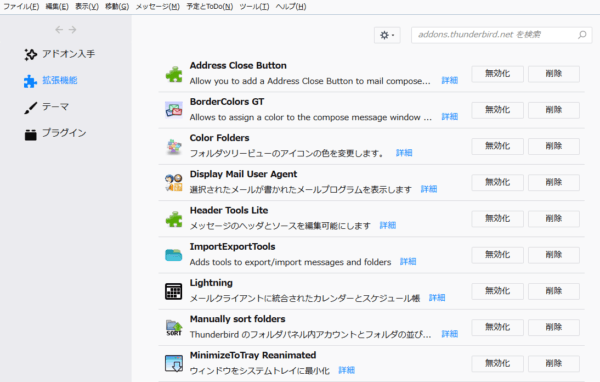


参りました、、今朝起きたらヴァージョンが78.2.2に急に変わっており、「ReFwdFormatter」(引用された内容の前に付く「>」という引用符を消してくれるアドオン)がどうにも使えなくなりました。。
なんか良いアドオン知りませんでしょうか。。。
モリケンジさん、コメントありがとうございます。
少し調べてみましたが、代わりとなりそうなアドオンは見つかりませんでした。
Thunderbird 78になってから、使えなくなったアドオンは多いようです。
良いアドオンが出るまでは、手動で「>」を削除するしかないかも知れませんね。
・テキストエディタに「>」が付いた本文をコピーし、正規表現を使って行先頭の「>」を「」に置換して、メールエディターにコピペする。
面倒ですが。。。